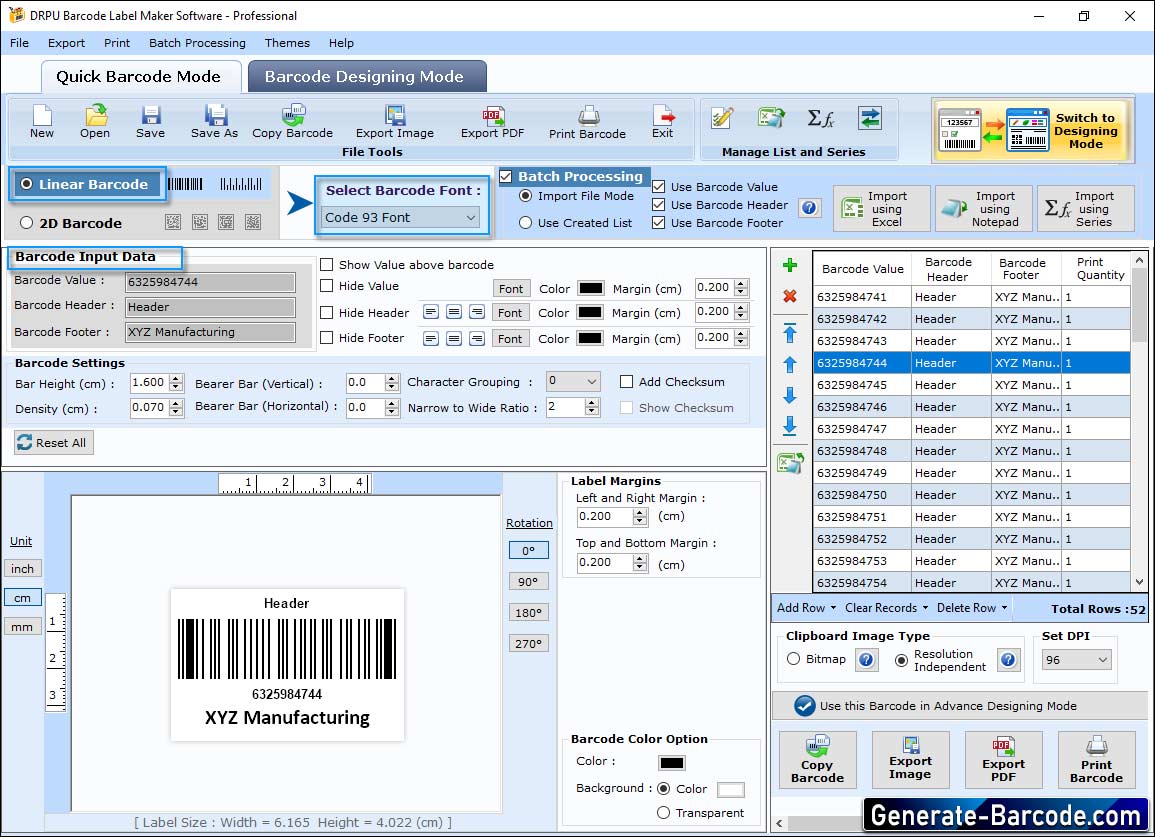
Um lineare Barcodes mit der QR-Code-Schriftart zu generieren, wählen Sie einfach den linearen Barcode aus, wie im Bildschirm der Barcode-Generator-Software oben gezeigt.
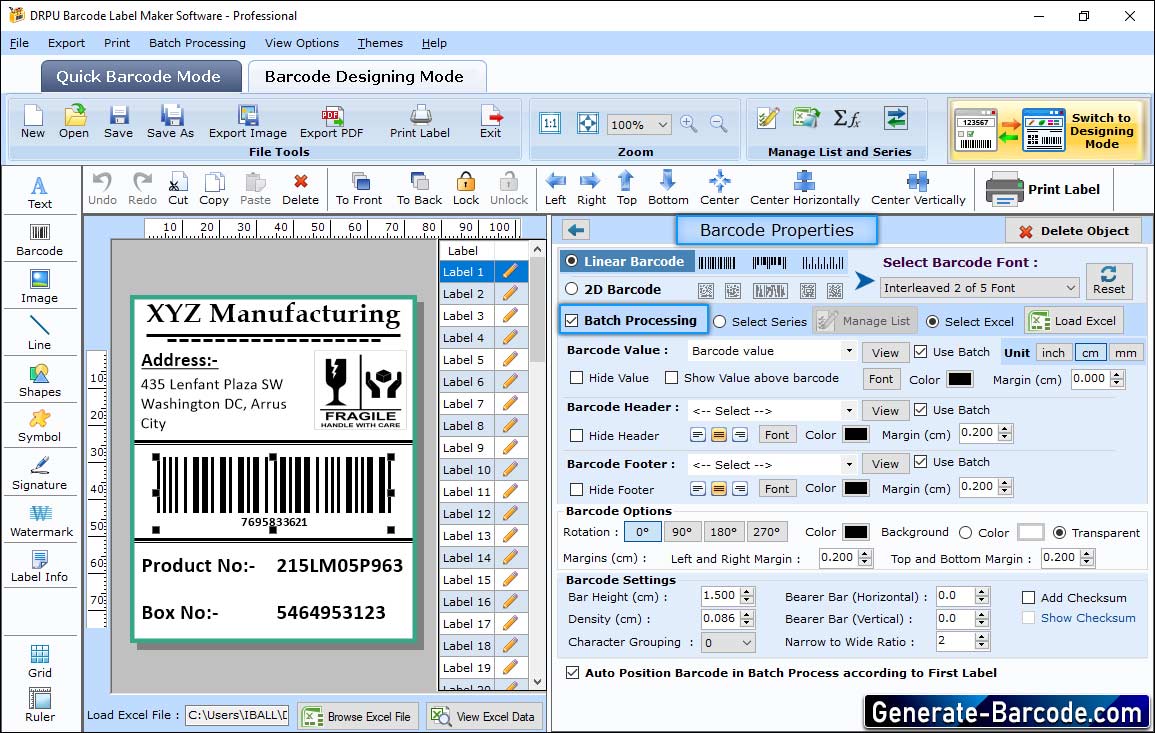
Geben Sie einen Barrencode in die Etikette ein, indem Sie auf das Symbol des Barrencodes der Werkzeuge klicken. Jetzt klicken Sie zweimal auf das Bild des voreingestellten Codes. Wählen Sie die Quelle und die Arten von Barrencodes (Barrencodes 2D oder lineare Barren und Barrencodes EAN 13). Es sind unterschiedliche Konfigurationen von Barrencodes und verschiedenen Pestañas möglich.
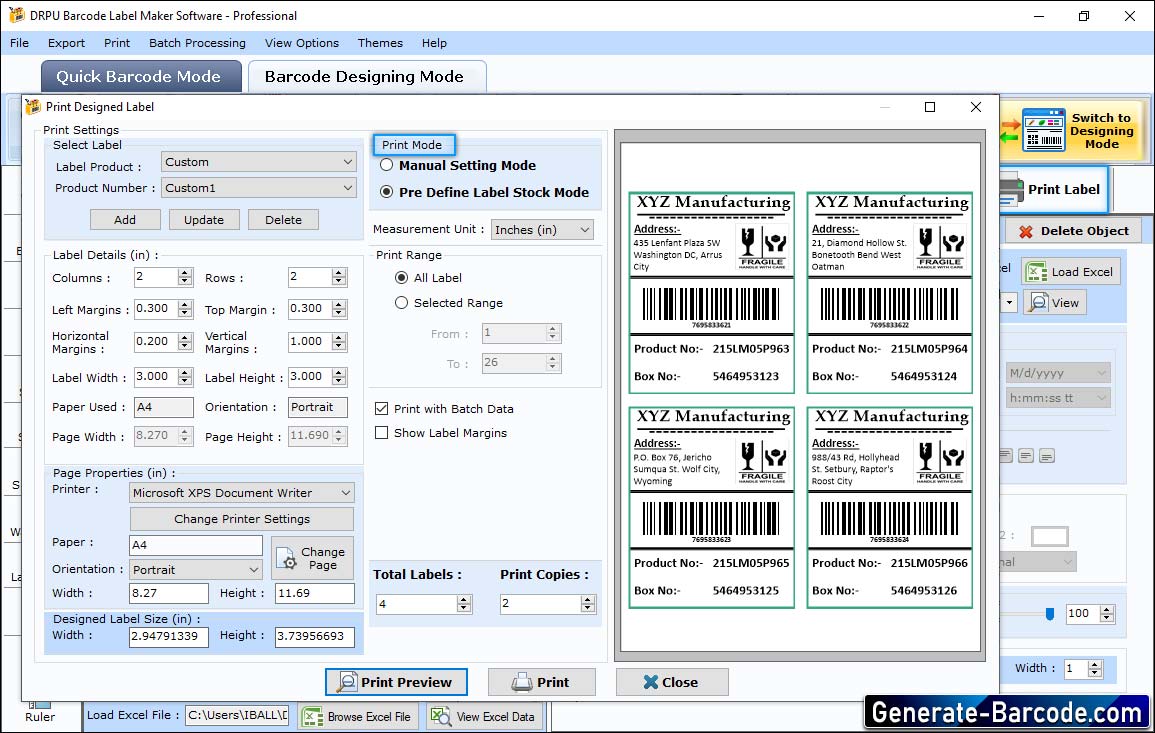
Nachdem Sie den Prozess zur Erstellung des Barrencodes abgeschlossen haben, können Sie anschließend die Etikette für die Barrencodeerstellung unter Verwendung der Option zur Konfiguration des Drucks ausdrucken. Klicken Sie auf das Symbol für den Druck der aktuellen Werkzeuge.